Cómo evitar que tu teléfono te escuche

- 4572
- 164
- Jaime Delgadillo
Su teléfono inteligente no puede esconderse ni escucharlo durante todo el día. Sin embargo, definitivamente registra y carga su voz (en línea) cuando usa asistentes virtuales/digitales y algunas otras aplicaciones. Este tutorial le mostrará cómo evitar que sus dispositivos móviles lo escuchen y carguen sus grabaciones de voz.

¿Tu teléfono te está escuchando??
Los dispositivos Apple tienen un software de reconocimiento de voz que solo activa el micrófono de su teléfono para la entrada de voz cuando detecta la tecla de acceso rápido "Hey Siri". Apple también afirma que las interacciones de voz con Siri no están vinculadas a su ID de aplicación de datos, correo electrónico, etc.
Tabla de contenidoGoogle también registra su voz cuando usa servicios como asistente, mapas o busca en su dispositivo Android o iOS. Google dice que estas aplicaciones no te escuchan ni te escuchan todo el tiempo. Sin embargo, graban su voz más unos segundos de audio anterior: cuando tocas el botón Micrófono o usas el comando de voz "Hey Google".
Esta recopilación de datos es completamente legal. De hecho, usted consintió en registrar sus datos (léase: voz) cuando aceptó los términos y condiciones de las aplicaciones. Afortunadamente, hay formas de evitar que los asistentes digitales y otras aplicaciones lo escuchen o guarden su voz.
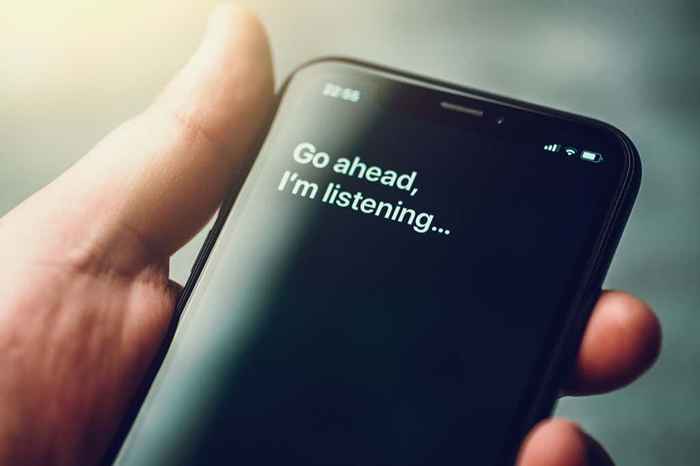
Deja de que Android te escuche
Apagar la palabra de estela "hey google" evitará que su dispositivo lo escuche activamente. Además, debe deshabilitar el acceso de micrófono para las aplicaciones de Google y Google Assistant. Finalmente, evite que Google cargue grabaciones de voz/audio desde su dispositivo a los servidores de Google.
1. Deshabilitar la activación de voz para el asistente de Google
Google mantiene una grabación de su voz cuando envía comandos o solicitudes a Google Assistant en su dispositivo Android. Aquí le mostramos cómo deshabilitar la activación de voz del asistente de Google en su dispositivo.
- Abre el Google aplicación y toque el icono de perfil en la esquina superior derecha.
- Grifo Ajustes y seleccionar Voz.
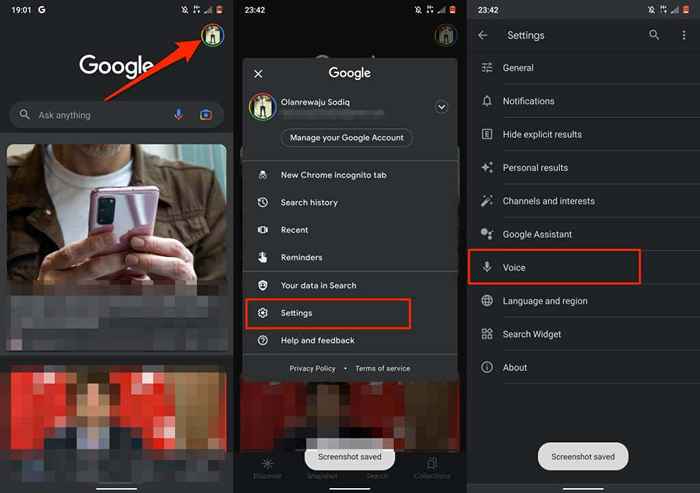
- Seleccionar Partido de la voz, Dirígete a la pestaña "Este dispositivo" y apague Hola Google.
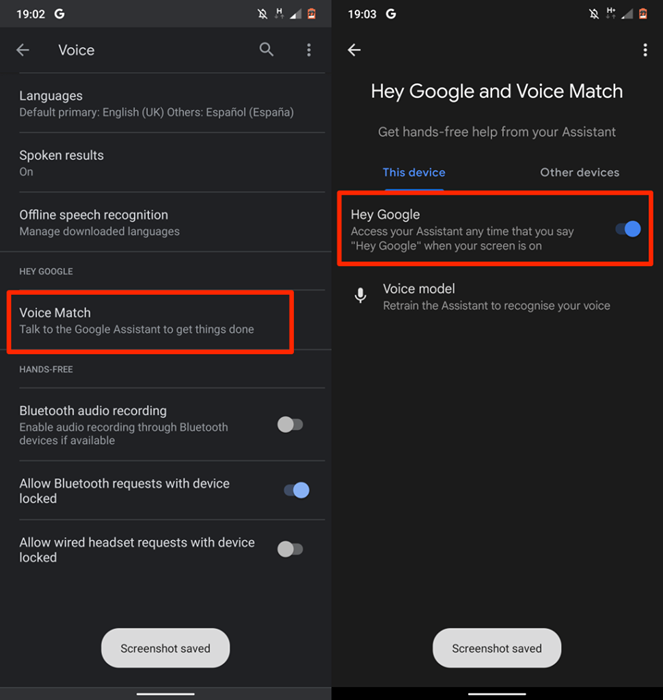
Alternativamente, seleccione Asistente de Google En el menú Configuración, seleccione Hola Google y Voice Match, y apagar Hola Google.
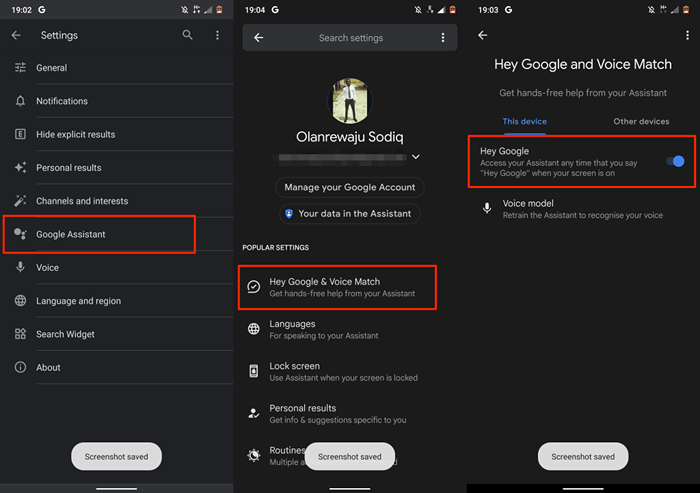
Algunas aplicaciones (de Google) aún pueden escuchar y monitorear su voz a través del asistente incluso después de apagar la palabra de vigilia "Hola Google". Cuando alterne "Hola Google", aparecerá un mensaje en la pantalla que le informa que el Asistente todavía está activo en Google Maps, Android Auto y otras aplicaciones de conducción.
Grifo Ajuste de conducción en la ventana emergente y alternar el Mientras maneja opción.
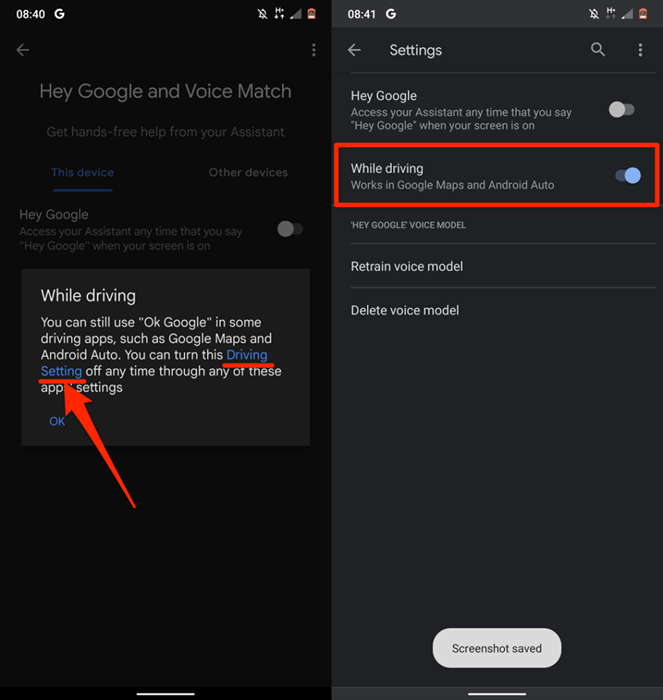
2. Revocar el acceso de micrófono para Google y Google Assistant
Esta es una forma muy efectiva de evitar que el asistente de voz de Google y otras aplicaciones/servicios lo escuchen. Sin embargo, tenga en cuenta que la entrada de voz no funcionará en aplicaciones sin acceso al micrófono de su dispositivo.
- Abre el Ajustes aplicación, seleccione Aplicaciones y notificaciones, grifo Informacion de la applicacion (o Ver todas las aplicaciones) y tocar Google o Asistente.
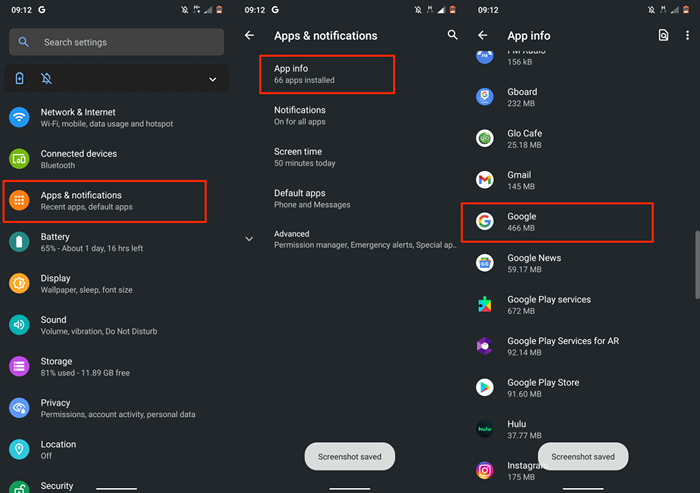
- Seleccionar Permisos y tocar Micrófono En la página de permisos de la aplicación.
- Establezca el permiso del micrófono para Denegar.
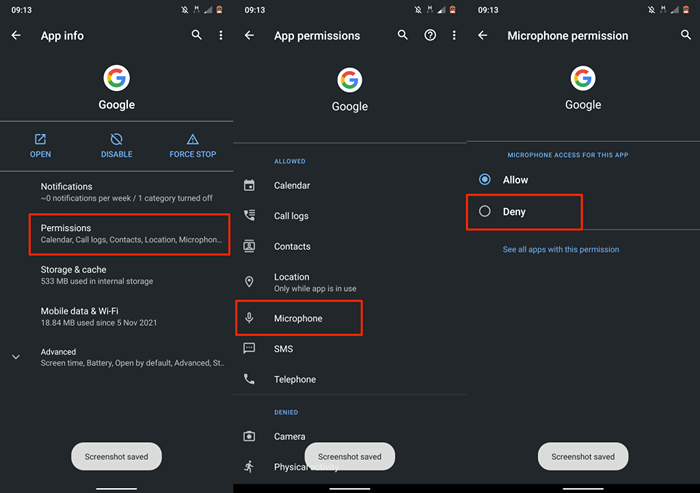
3. Deshabilitar la grabación de audio
Cuando interactúa con los servicios de Google en su dispositivo Android, Google guarda la grabación de su voz para procesar sus solicitudes y mejora los servicios. Deje de que Google guarde la grabación de su voz si desea que su teléfono deje de escucharlo.
- Ir a Ajustes, seleccionar Google, y toca el Administre su cuenta de Google.
- Dirígete a la sección "Datos y privacidad" y seleccione Actividad web y de aplicaciones.
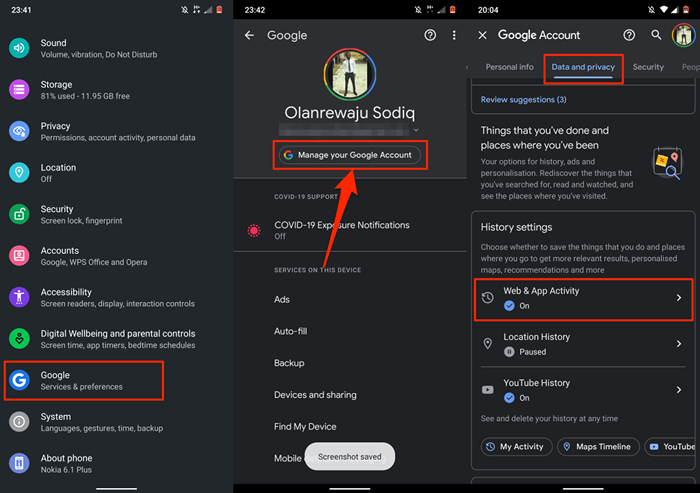
- Deseleccionar el Incluir grabaciones de audio opción y toque Deja de salvar.
- Espere hasta que reciba un mensaje de éxito y toque DE ACUERDO Para cerrar la ventana.
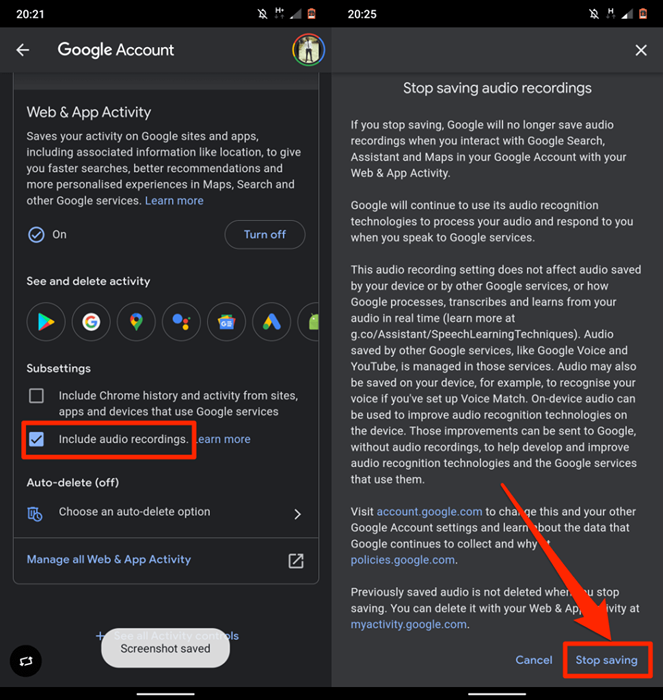
Dejar de escuchar iPhone o iPad a escucharte
La forma en que impide que su iPhone o iPads lo escuche dependerá de las aplicaciones y los servicios que use. Si se pregunta qué desencadena su iPhone para escuchar y monitorear constantemente su voz, las aplicaciones/características de los asistentes virtuales son los culpables comunes, al igual que Android.
En esta sección, le mostraremos cómo evitar que estas aplicaciones/servicios capturen su voz en su iPhone.

1. Coloque su iPhone boca abajo
Por defecto, los iPhones que ejecutan iOS 9 o New más tienen una técnica de "detección de dados de cara" que ayuda a prolongar la duración de la batería. Apple utiliza el sensor de proximidad de su iPhone y los sensores de luz ambiental de su iPhone para detectar si su pantalla se enfrenta a. Cuando la pantalla está boca abajo sobre una mesa o en cualquier superficie plana, la luz de visualización no se inaugurará cuando reciba una notificación.
También puede evitar que Siri escuche o responda a la frase "Hey Siri" colocando su iPhone boca abajo. Es una característica inherente que no puedes apagar.
Si Siri todavía responde cuando su iPhone está boca abajo o cubierto, el asistente digital probablemente esté configurado para anular la configuración.
Ir a Ajustes > Accesibilidad > Siri y apagar Siempre escuche "Hola Siri."
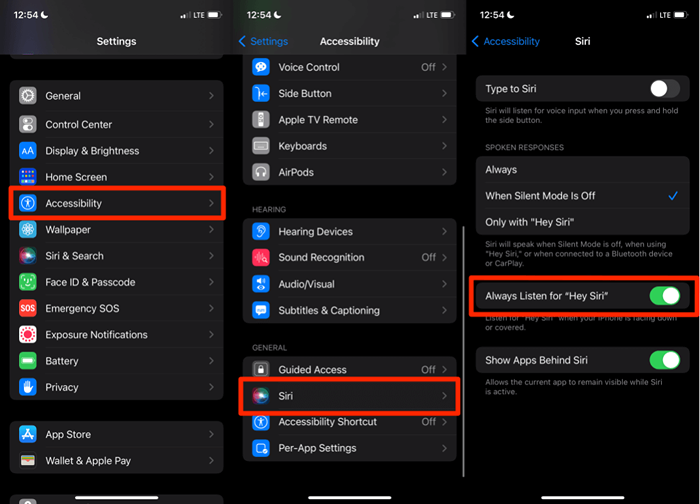
2. Apague la activación de voz para Siri
iOS le permite activar Siri, asistente digital de Apple, usando voz o un botón. Si su iPhone o iPad activa Siri a través de la voz, Siri siempre está escuchando en segundo plano. Siri solo responderá/activará cuando detecte su palabra caliente o palabra de wake-i-i.mi., Hola Siri. Para evitar que Siri lo escuche las 24 horas del día, configure su iPhone para activar Siri con un botón.
De esa manera, el asistente digital solo escucha cuando está presionando el botón lateral de su iPhone.
Abierto Ajustes, grifo Siri y búsqueda, y alternar Escuche "Hey Siri" y permita Siri cuando se bloquee. Eso evitará que su iPhone escuche activamente los comandos Siri.
Si su iPhone admite Face ID, alterne Presione el botón lateral para Siri Para habilitar la activación del botón para Siri. Para iPhones con un botón de inicio, encienda Presione a casa para Siri.
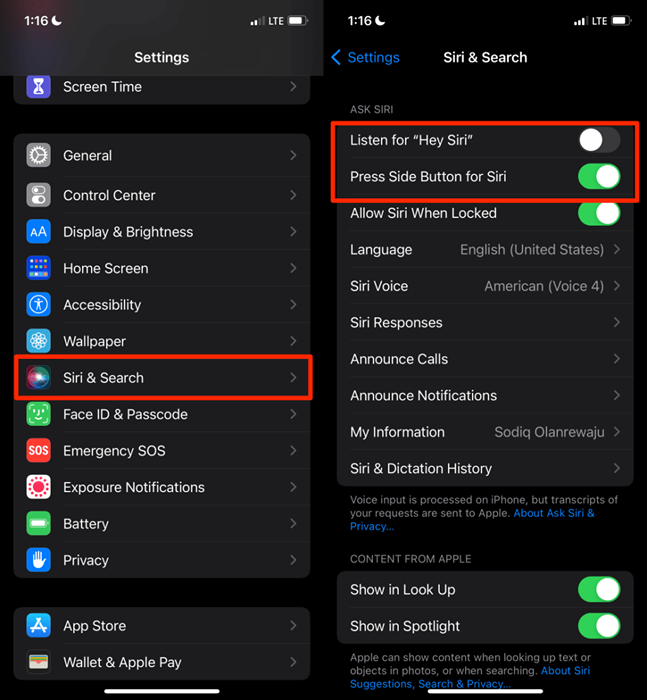
3. Habilitar el tipo a Siri
Si aún no confía en Apple con su voz, envíe sus solicitudes o comandos Siri como textos.
Dirigirse a Ajustes > Accesibilidad > Siri y encender Tipo a Siri.
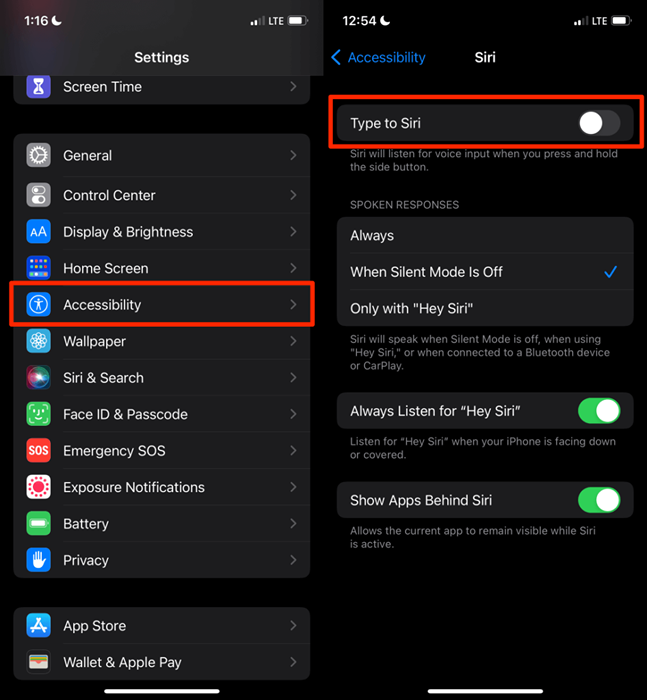
Para usar Siri, mantenga presionada el botón lateral de su iPhone, escriba el cuadro de texto y toque Hecho Para enviar la solicitud a Siri.
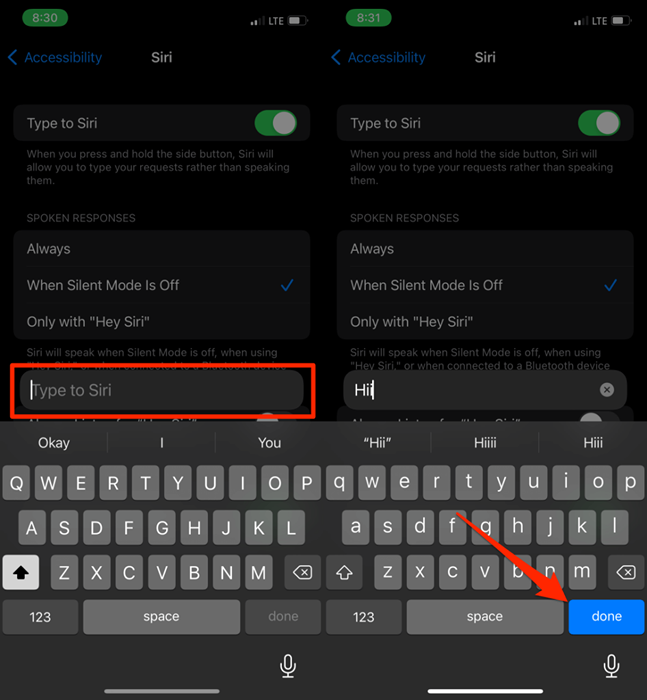
4. Cierre la aplicación de asistente de Google y Google
En dispositivos iOS, Google Services no puede escuchar el teclado "Hola Google" cuando están cerrados. Cierre estas aplicaciones si no desea que escuchen o graben su voz en su iPhone o iPad.
5. Apague el acceso al micrófono para el Asistente de Google
Si Google Assistant es el asistente digital preferido en su iPhone, deshabilite el acceso a micrófono para la aplicación. Eso evitará que la aplicación te escuche mientras espera la palabra de wake "Hola Google" o "Ok Google".
Abierto Ajustes, seleccionar Asistente, y alternar el Micrófono Acceso en la configuración del Asistente de Google.
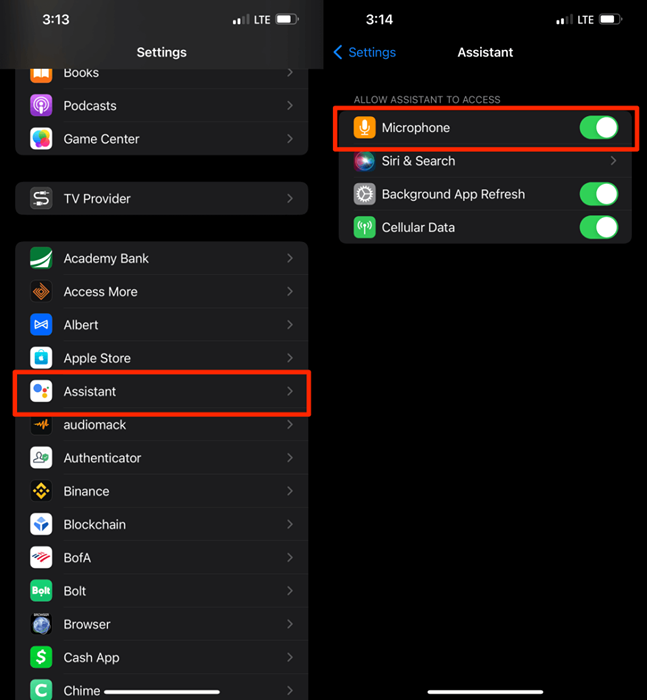
Elimine las viejas grabaciones de voz en su teléfono
En la sección anterior, solo le mostramos cómo evitar que su teléfono lo escuche. Aquí, aprenderá a eliminar el audio (y las grabaciones) guardados previamente cargados desde su dispositivo.
Cuando usa asistentes digitales, los comandos de voz y texto se cargan a Apple (para Siri) o Google (para el Asistente de Google). Estas compañías también salvarán su voz cuando interactúe vocalmente con otros servicios, se buscan en Google, mapas, YouTube, etc.
Aunque Apple sostiene que las grabaciones de audio no están vinculadas a sus datos personales, hay evidencia para demostrar que su voz está grabada y cargada en Google cuando usa Asistente, Mapas y Búsqueda.
Si no confía en estas grandes corporaciones con sus grabaciones de voz o voz, debe eliminarlas de su base de datos.
Eliminar la historia de Siri en Siri
Ir a Ajustes > Siri y búsqueda > Historia de Siri y Diccionario, grifo Eliminar Siri e Historia de dictado, y seleccionar Eliminar Siri e Historia de dictado de nuevo.
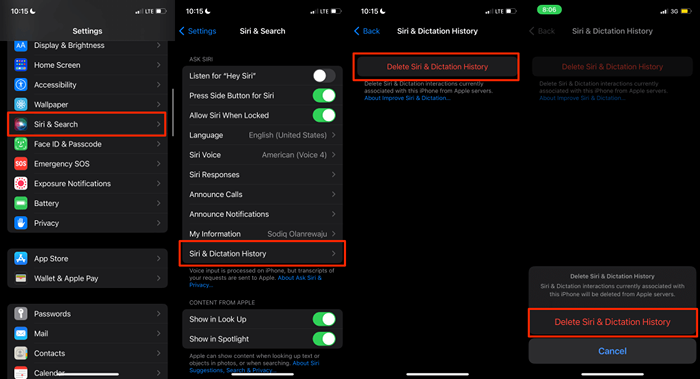
Ver y eliminar el historial de solicitudes de voz en Android e iOS
- Abra la aplicación Google, toque su foto de perfil en la esquina superior derecha y seleccione Administre su cuenta de Google.
- Dirígete a la pestaña "Datos y privacidad" y toque Actividad web y de aplicaciones.
- Desplácese hasta la parte inferior de la página y toque Administrar toda la actividad web y de aplicaciones.
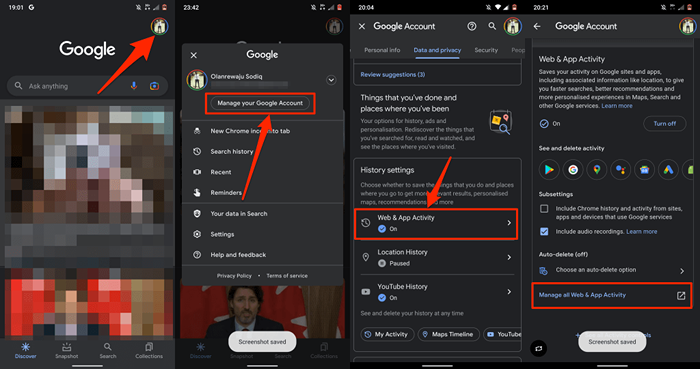
- Grifo Filtrar por fecha y producto y seleccione los productos de Google que guardan grabaciones de audio-google, asistente y mapas. Seleccionar Aplicar para proceder.
- Desplácese a través de la lista de interacciones con las aplicaciones y toque Detalles junto a cualquier elemento con un icono de micrófono. Eso significa que Google guardó su entrada de voz de esa actividad.
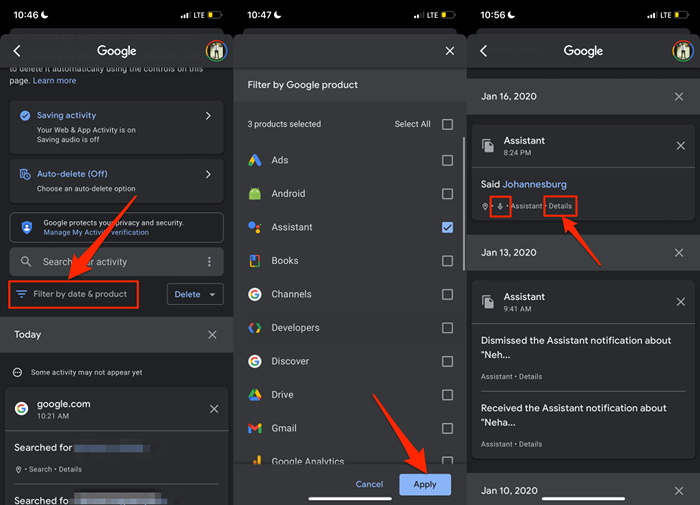
- Ampliar la Ver grabación opción desplegable.
- Toque en el Icono de juego para escuchar la grabación.
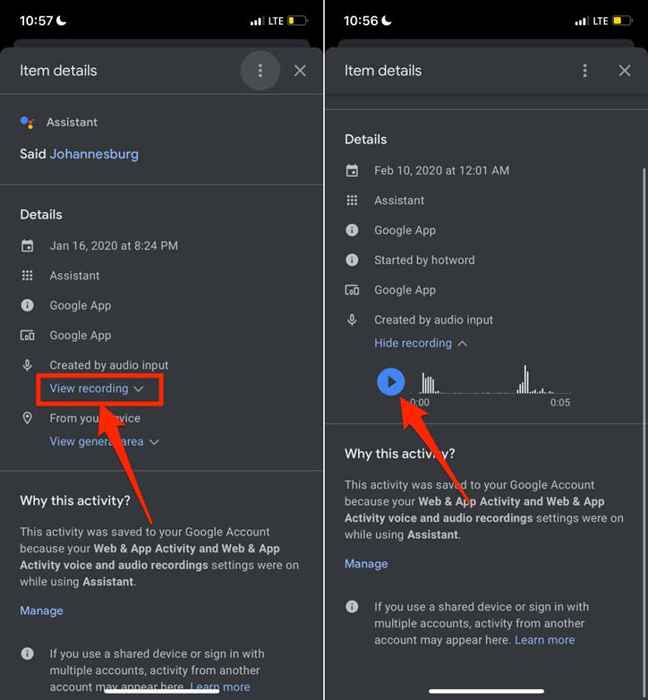
- Para eliminar la grabación, toque el icono de menú de tres puntos en la esquina superior derecha y seleccione Borrar.
- Grifo Borrar nuevamente en el aviso de confirmación.
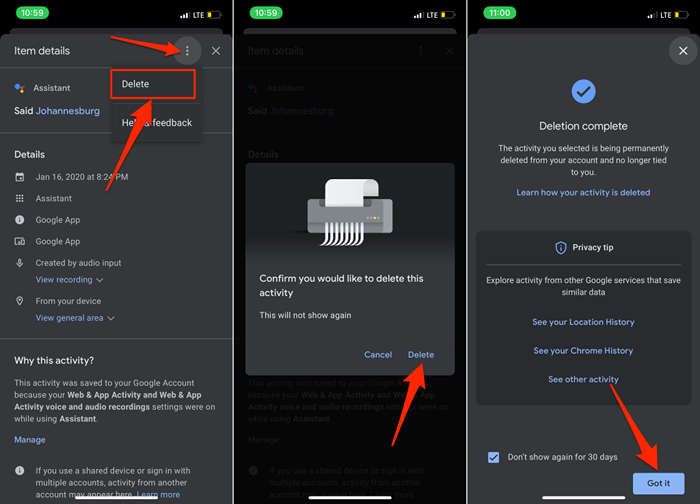
Bloquear todos los canales de escucha
No son solo los asistentes virtuales los que registran y cargan su voz a sus servidores. Las plataformas de redes sociales pueden escuchar a través de su teléfono inteligente con fines de marketing para servirle anuncios dirigidos. Cuando haya terminado de hacer los cambios enumerados anteriormente, asegúrese de detener anuncios personalizados en Google y otras plataformas de redes sociales. Eso evitará que las plataformas rastreen su historial y creen un perfil publicitario basado en sus grabaciones o conversaciones.
- « Cómo solucionar el problema de la pantalla negra Discord
- ¿Qué es un error 502 de maldad de puerta de enlace (y cómo solucionarlo)? »

